Specialiųjų simbolių įterpimas į Word 2010
Kartais gali prireikti įterpti neįprastą simbolį į Word 2010 dokumentą. Perskaitykite, kaip lengvai tai padaryti su mūsų patarimais ir simbolių sąrašu.
Daugelyje „Excel 2010“ darbalapių yra finansiniai duomenys, todėl dirbdami su šiais duomenimis greičiausiai naudosite valiutos arba apskaitos numerio formatą. Šiuos formatus galite lengvai priskirti pasirinktoms ląstelėms, skirtuke Pagrindinis išskleidžiamajame sąraše Skaičių formatas, esančioje Skaičių grupėje, pasirinkę Valiuta arba Apskaita. Norėdami nurodyti kitas susijusias parinktis, naudokite dialogo langą Format Cells.
Norėdami greitai suformatuoti pasirinktus langelius tokiu formatu, naudokite mygtuką Apskaitos numerio formatas grupėje Skaičius. Spustelėkite išskleidžiamąjį mygtuką Apskaitos numerio formatas, kad būtų rodomas kitų pagrindinių valiutos numerių formatų, iš kurių galima pasirinkti, meniu.
Norėdami formatuoti skaičius programoje „Excel 2010“ kaip valiutą, atlikite šiuos veiksmus:
Pasirinkite langelius, kuriuose yra norimi formatuoti skaičiai.
Skirtuke Pagrindinis spustelėkite Skaičių dialogo lango paleidimo priemonę apatiniame dešiniajame grupės Skaičių kampe.
Pasirodo dialogo langas Format Cells, kurio viršuje yra skirtukas Skaičius.
Sąraše Kategorija pasirinkite Valiuta arba Apskaita.
Tiek valiutos, tiek apskaitos skaičių formatai prideda valiutos simbolį, naudokite kablelius, kad atskirtumėte tūkstančius, ir rodomi du skaitmenys po kablelio. Štai kur šie du formatai skiriasi:
Valiutos formatas: rodomas valiutos simbolis iškart kairėje nuo skaičiaus ir suteikiama galimybė pasirinkti, kaip rodyti neigiamus skaičius.
Apskaitos formatas: Kairiajame langelio krašte rodomas valiutos simbolis, stulpelyje išdėstomi dešimtainiai taškai ir skliausteliuose pateikiamos neigiamos reikšmės (taip, kaip jas mėgsta buhalteriai). Taip pat šiek tiek įtraukiami skaičiai nuo dešiniojo langelio krašto, kad būtų galima pritaikyti dešinįjį skliaustelį neigiamose reikšmėse.

Norėdami pritaikyti valiutos ir apskaitos formatus, naudokite dialogo langą Format Cells.
Jei norite, pakeiskite visas kitas parinktis, pvz., skaičių po kablelio skaičių arba simbolį, naudojamą valiutai.
Valiutos formatas taip pat leidžia pasirinkti skirtingus neigiamų verčių rodymo būdus.
Spustelėkite Gerai.
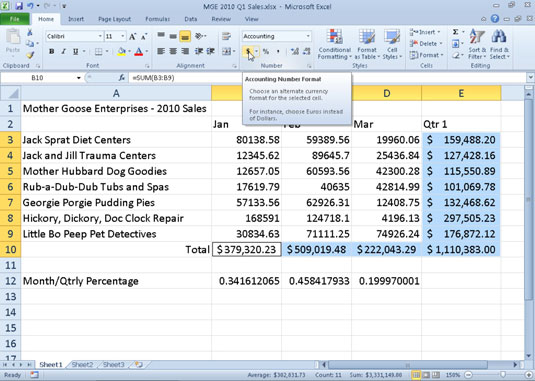
Norėdami greitai pritaikyti apskaitos formatą darbalapių sumoms, naudokite mygtuką Apskaitos numerio formatas, esantį skirtuke Pagrindinis.
Kartais gali prireikti įterpti neįprastą simbolį į Word 2010 dokumentą. Perskaitykite, kaip lengvai tai padaryti su mūsų patarimais ir simbolių sąrašu.
„Excel 2010“ naudoja septynias logines funkcijas – IR, FALSE, IF, IFERROR, NOT, OR ir TRUE. Sužinokite, kaip naudoti šias funkcijas efektyviai.
Sužinokite, kaip paslėpti ir atskleisti stulpelius bei eilutes programoje „Excel 2016“. Šis patarimas padės sutaupyti laiko ir organizuoti savo darbalapius.
Išsamus vadovas, kaip apskaičiuoti slankiuosius vidurkius „Excel“ programoje, skirtas duomenų analizei ir orų prognozėms.
Sužinokite, kaip efektyviai nukopijuoti formules Excel 2016 programoje naudojant automatinio pildymo funkciją, kad pagreitintumėte darbo eigą.
Galite pabrėžti pasirinktus langelius „Excel 2010“ darbalapyje pakeisdami užpildymo spalvą arba pritaikydami ląstelėms šabloną ar gradiento efektą.
Dirbdami su laiko kortelėmis ir planuodami programą „Excel“, dažnai pravartu lengvai nustatyti bet kokias datas, kurios patenka į savaitgalius. Šiame straipsnyje pateikiami žingsniai, kaip naudoti sąlyginį formatavimą.
Sužinokite, kaip sukurti diagramas „Word“, „Excel“ ir „PowerPoint“ programose „Office 365“. Daugiau informacijos rasite LuckyTemplates.com.
„Excel“ suvestinės lentelės leidžia kurti <strong>pasirinktinius skaičiavimus</strong>, įtraukiant daug pusiau standartinių skaičiavimų. Šiame straipsnyje pateiksiu detalius nurodymus, kaip efektyviai naudoti šią funkciją.
Nesvarbu, ar dievinate, ar nekenčiate Word gebėjimo išjuokti jūsų kalbos gebėjimus, jūs turite galutinį sprendimą. Yra daug nustatymų ir parinkčių, leidžiančių valdyti „Word“ rašybos ir gramatikos tikrinimo įrankius.





